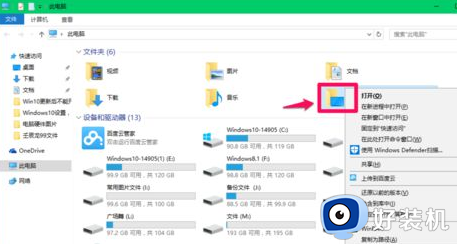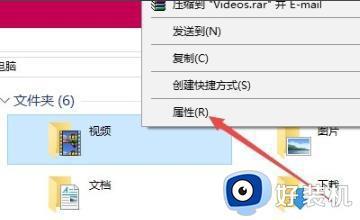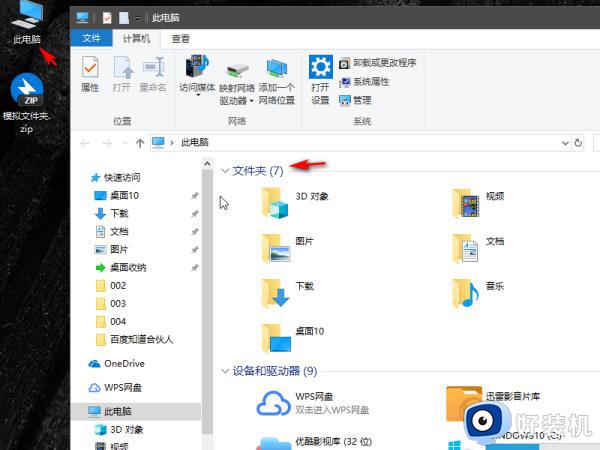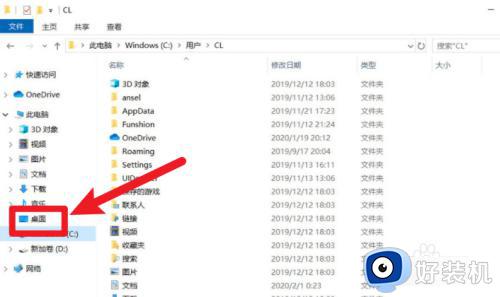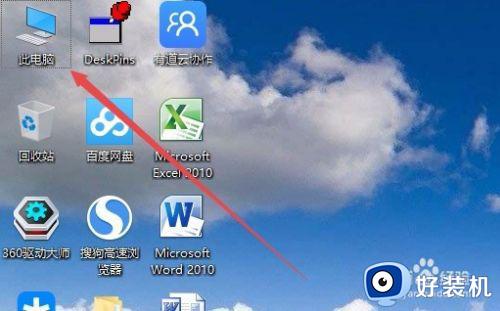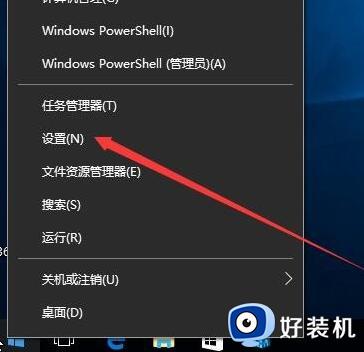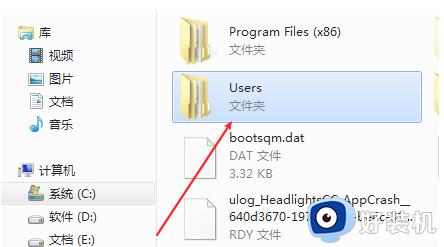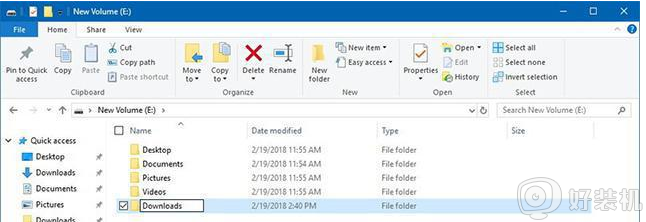win10把users移到d盘怎么操作 win10修改users目录路径的方法
时间:2023-12-27 10:15:33作者:zheng
一般来说,win10电脑的用户文件夹都存放着电脑各个应用程序的数据文件,所以会占用很多的空间,有些用户就想要将用户文件移动到win10电脑的其他磁盘,但不知道win10修改users目录路径的方法,今天小编就给大家带来win10把users移到d盘怎么操作,操作很简单,大家跟着我的方法来操作吧。
推荐下载:win10正版旗舰版
方法如下:
1、首先我们打开电脑,点击打开开始菜单栏中的“运行”,点击输入“% HOMETATH%”,回车确定。
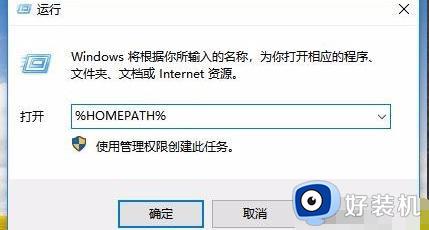
2、然后我们在弹出来的窗口中右键单击需要移动到文件,打开“属性”。之后点击打开“位置”。
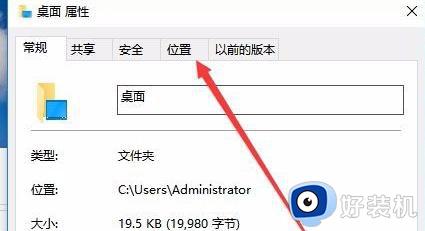
3、然后我们在弹出来的窗口中点击下方的路径框,输入移动的路径即可。
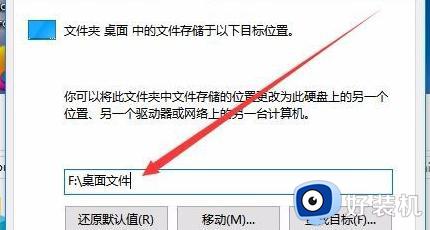
以上就是win10把users移到d盘怎么操作的全部内容,如果有遇到这种情况,那么你就可以根据小编的操作来进行解决,非常的简单快速,一步到位。